
PPT merupakan file format dari aplikasi Microsoft PowerPoint yang cukup populer digunakan untuk presentasi. Namun tahukah bahwa Anda bisa membuat video pembelajaran dengan powerpoint? Bagusnya, cara membuat video dari PPT juga terbilang sangat mudah.
Seperti yang kita ketahui, PowerPoint mampu membuat berbagai slide yang menarik untuk presentasi. Biasanya, presentasi PowerPoint berisi slide yang diberikan teks, video, audio, gambar, dan media lainnya sehingga cocok untuk video pembelajaran.
Di setiap perpindahan slide, Anda harus menekan perintah pada keyboard terlebih dahulu. Akan tetapi apabila Anda mengubah PPT menjadi video, maka slide bisa berpindah secara otomatis tanpa menekan keyboard.
Membuat video dari PPT sering kali digunakan sebagai media pembelajaran, video interaktif, presentasi, dan masih banyak lagi yang lainnya. Berikut beberapa cara membuat file PPT menjadi video.
Cara Membuat Video dari PPT
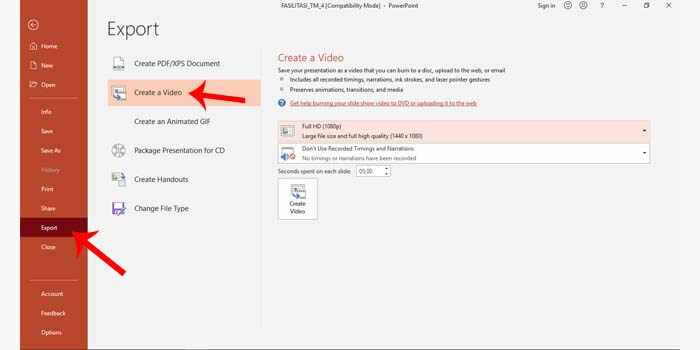
Membuat video pembelajaran dengan PowerPoint sebenarnya tergolong pekerjaan yang sangat mudah. Pasalnya, aplikasi PowerPoint sudah memberikan fitur tersebut sehingga Anda tidak memerlukan aplikasi tambahan.
Cara membuat video pembelajaran dengan PPT PowerPoint:
- Jalankan PowerPoint lalu buatlah slide presentasi.
- Atau buka file PPT jika Anda sudah mempunyai.
- Kemudian klik File di bagian menu atas.
- Pilih opsi Export lalu Create a Video.
- Tentukan kualitas video 4k, 1080p, 720p, atau 480p.
- Atur durasi waktu transisi atau pindah slide.
- Klik Create Video lalu tentukan lokasi penyimpanan.
- Sekarang tunggu prosesnya hingga selesai.
Anda juga bisa menambahkan suara narasi dengan merekamnya terlebih dahulu. Proses yang diperlukan dalam membuat video PPT tergantung dari ukuran PPT, media di dalam slide, dan kualitas video yang Anda pilih.
Convert PPT ke Video MP4
Jika Anda ingin mengubah PPT ke video tanpa menggunakan aplikasi PowerPoint di HP maupun PC, maka Anda bisa mencoba layanan convert PPT to MP4.
Layanan ini umumnya dalam format website sehingga Anda hanya memerlukan aplikasi web browser dan koneksi internet saja. Karena itu, Anda bisa mencobanya menggunakan perangkat HP maupun PC.
1. Online Convert Video
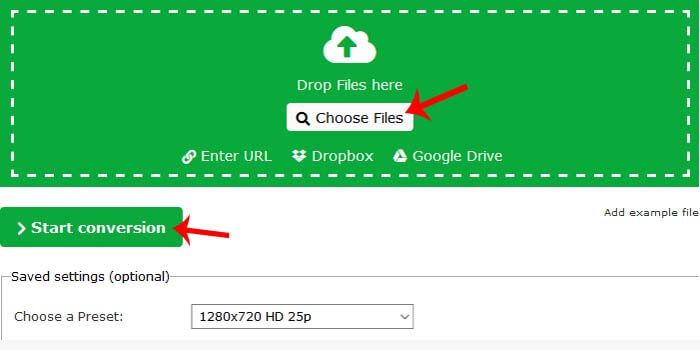
Online Convert adalah salah satu layanan yang mampu memberikan bantuan kepada Anda untuk mengubah file PPT dari microsoft PowerPoint menjadi video MP4. Layanan ini juga memberikan cukup banyak pilihan kualitas video.
Cara mengubah PPT menjadi video di HP dan laptop:
- Buka aplikasi web browser andalan Anda.
- Kemudian kunjungi situsnya disini.
- Setelah itu upload file PPT ke dalam situs tersebut.
- Lalu tentukan kualitas video di opsi Choose a Preset.
- Atau pilih no preset jika ingin mengaturnya sendiri.
- Setelah mengatur kualitas video, klik tombol Start conversion.
- Tunggu prosesnya hingga selesai.
- Maka file video MP4 mulai mendownload secara otomatis.
Lama waktu yang dibutuhkan dalam proses mengubah PPT ke video MP4 tergantung dari ukuran file PPT dan jenis kualitas video yang Anda tentukan.
2. Powerpoint to Video
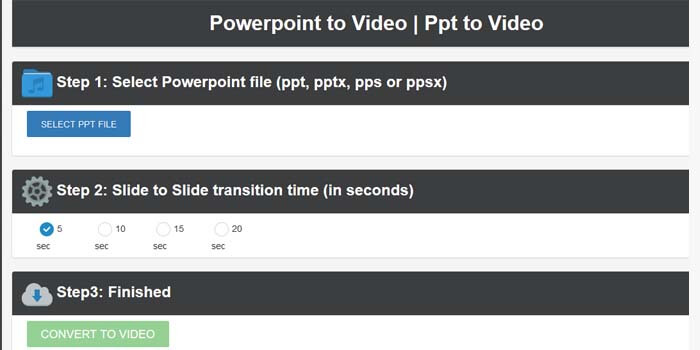
Layanan convert PPT ke video yang berikutnya ini termasuk cara yang cepat dan sederhana. Pasalnya Anda hanya perlu mengupload file PPT lalu mengatur waktu transisi perpindahan slide saja.
Convert PowerPoint ke video:
- Pergi ke situs web berikut convertio.co
- Klik tombol Select PPT File lalu pilih PPT yang ingin diubah jadi video.
- Kemudian pilih waktu durasi untuk transisi perpindahan setiap slide.
- Langkah terakhir klik tombol Convert to Video.
- Tunggu proses konversi hingga selesai.
- Setelah itu klik Download Video File.
- Selesai.
Sangat mudah bukan? Layanan ini mendukung file format PPT, PPTX, PPS dan PPSX untuk diubah menjadi file video mp4. Anda bisa menggunakan layanan ini untuk mengubah file presentasi PPT menjadi video sebanyak apapun dan tanpa batas.
Sekian artikel mengenai cara membuat video dari PPT PowerPoint dan mengubah PPT ke video MP4 menggunakan layanan online. Dengan adanya beberapa pilihan cara, maka Anda bisa menggunakannya sesuai dengan kebutuhan yang Anda inginkan.



